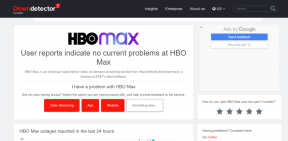Kako omogočiti skupno rabo v bližini na Samsung Galaxy Note 20
Miscellanea / / November 29, 2021
Samsung Galaxy Note 20 in Galaxy Note 20 Ultra sta nova vodilna modela premium, ki prihajata z več funkcijami, s katerimi lahko kar najbolje izkoristite vrhunsko strojno opremo. Poleg tega preobleka One UI, optimizirana za serijo Galaxy Note, vsebuje veliko nove in zanimive funkcije, kot so poteze peresa S Pen, kamera Periscope in način Pro Video. Druga nova funkcija, ki se lahko pridruži tej vrsti, je Deljenje v bližini.

Deljenje v bližini je platforma za skupno rabo za telefone Android, Samsung Galaxy Note 20 in Galaxy Note 20 Ultra ter Google Pixel pa sta prva telefona, ki imata to funkcijo.
Če že dolgo uporabljate pametni telefon, morate že vedeti, da je bil skrajni čas, da se Ekosistem Android je imel vseprisoten lasten sistem skupne rabe, ne glede na znamko telefona ali OS.
Na srečo je zdaj napočil čas in funkcija je končno dosegla vaš Galaxy Note 20 in druge telefone Samsung, kot je Galaxy S20 (preverite Galaxy S20 nasveti in triki), med drugim Galaxy S10 Lite.
Poglejmo, kako ga omogočiti.
Skupna raba Kaj je v bližini
Kot smo že omenili, je to platforma za skupno rabo datotek, povezav, lokacij zemljevidov, dokumentov, fotografij iz enega telefona Android (v tem primeru vašega Galaxy Note 20) v drugega. Podobno je Applovemu AirDropu, ki omogoča preprosto in enostavno skupno rabo datotek.
Deluje prek Bluetooth, Bluetooth Low Energy, WebRTC ali enakovrednega Wi-Fi in deluje celo, ko ste odrezan od interneta. Dobra stvar je, da je veliko hitrejši od običajnih prenosov Bluetooth in nima težav odpiranje aplikacij za skupno rabo.
Ko je omogočena, si lahko ogledate vse naprave (odvisno od nastavitev zasebnosti naprave) okoli sebe.
Deljenje v bližini je podobno Applovemu AirDrop in omogoča skupno rabo datotek preprosto in brez napora
Ker je to domača funkcija, vam ni treba prenesti nobenih dodatnih aplikacij. Potrebuje samo enkratno nastavitev in to je vse.
Zdaj, to je urejeno, na hitro si oglejmo, kako ga nastaviti na vašem Galaxy Note 20.
Kako nastaviti in deliti skupno rabo v bližini na Samsung Galaxy Note 20
Korak 1: Povlecite meni za hitre nastavitve navzdol in na kratko tapnite gumb Deljenje v bližini, da odprete Nastavitve. Ko vstopite, tapnite gumb Vklopi, da dobro omogočite.


Ne pozabite vklopiti ali omogočiti Wi-Fi, Lokacija ali Bluetooth v telefonu.
2. korak: Ko je omogočeno, lahko spremenite ime naprave. Običajno je to ime vašega Google Računa (glej najboljši nasveti za varnost Google Računa).

Po nastavitvi je pošiljanje in deljenje datotek enostavno. Če želite dati v skupno rabo slikovno datoteko, odprite galerijo.
V meniju Skupna raba tapnite Deljenje v bližini in počakajte, da naprava začne iskati.


3. korak: na prejemnikovem telefonu omogočite skupno rabo v bližini in naj bo telefon odklenjen.
Če sta oba telefona blizu, boste videli pojavno okno z obvestilom za Deljenje v bližini.

Tapnite, da ga omogočite.
4. korak: Takoj, ko se bo prejemnik dotaknil poziva, boste na pladnju za skupno rabo videli njegov Googlov avatar. Ker sta bila oba moja telefona prijavljena z istim ID-jem, sta tako avatarja prejemnika kot pošiljatelja podobna.

Dotaknite se avatarja, da začnete prenos.
5. korak: Kot kateri koli drug postopek prenosa, se mora prejemnik dotakniti gumba Sprejmi, da se prenos začne. Ko je končano, se postopek skupne rabe zaključi v nekaj sekundah.

Postopek se morda zdi okoren, ko ga naredite prvič, vendar naj vam zagotovim, da je preprost in enostaven. In dobro, je bliskovito in to je najboljša stvar pri tem.
Prenesli smo kakšnih 30 fotografij in ni trajalo več kot 5-10 sekund. Enako je veljalo za 2-minutni 8K video posnetek na Galaxy Note 20.
Nastavitve zasebnosti
Kdo torej lahko deli vsebino z vami? Ali lahko vsakdo prenese naključno vsebino v vaš telefon? Da in ne.
Če pustite nastavitve zasebnosti za Deljenje v bližini kar tako, bo lahko skoraj vsak, ki ima odprto povezavo Deljenje v bližini, odkril vašo napravo, tako kot Bluetooth.

Izbirate lahko med vsemi na vašem seznamu stikov ali nekaterimi izbranimi stiki s seznama stikov. Lahko pa se preprosto odločite, da boste skrite. Tako nihče ne bo mogel videti vaše naprave za pošiljanje stvari. Vendar jim boste lahko poslali povezave, fotografije, datoteke in celo lokacije iz Google Zemljevidov.
Če želite urediti to nastavitev, odprite nastavitve skupne rabe v bližini in izberite Vidnost naprave in videli boste vse možnosti vidnosti naprave. Enostavno, glej.


Deljenje v bližini deluje enako dobro na Chromebookih, čeprav na enem še nismo preizkusili. Na žalost ne deluje z računalniki Mac, Apple iPhone ali celo Windows.
Bonus trik: Povezava z Windows
Če imate a Windows 10 stroj, z veseljem boste izvedeli, da se bo vaš Samsung Galaxy Note 20 lahko brezžično povezal z vašim prenosnim ali namiznim računalnikom Windows.
Kaj je torej smisel pri vzpostavljanju povezave? Za začetek si lahko ogledate dohodna sporočila in fotografije telefona kar iz udobja vašega prenosnika/računalnika. In to tudi brezžično!

Ta funkcija je lahko moteča, vendar je dobra novica, da boste imeli enostaven dostop do nekaterih informacij v telefonu. Povsem očitno se boste morali prijaviti z Microsoftovim računom v računalniku in telefonu. Poleg tega boste morali namestiti Microsoftova aplikacija Vaš telefon na vašem računalniku.
Če ga želite nastaviti, pojdite na hitre nastavitve v telefonu in tapnite gumb Povezava z Windows. Omogočite ga in tapnite gumb Dodaj napravo in telefon vas bo vodil skozi ostalo.


Brez skrbi, to je enostaven postopek in ne traja veliko časa za njegovo nastavitev.
Deljenje je skrb
Tako lahko delite stike, datoteke in fotografije s svojimi stiki, družino in prijatelji prek funkcije Deljenje v bližini na vašem Samsung Galaxy Note 20.
Katera funkcija Galaxy Note 20 se vam zdi najbolj uporabna? Odločil bi se za nove kretnje S Pen in izboljšano prepoznavanje rokopisa, ko pišete ročno napisane zapiske v aplikaciji Samsung Notes. kaj pa ti?